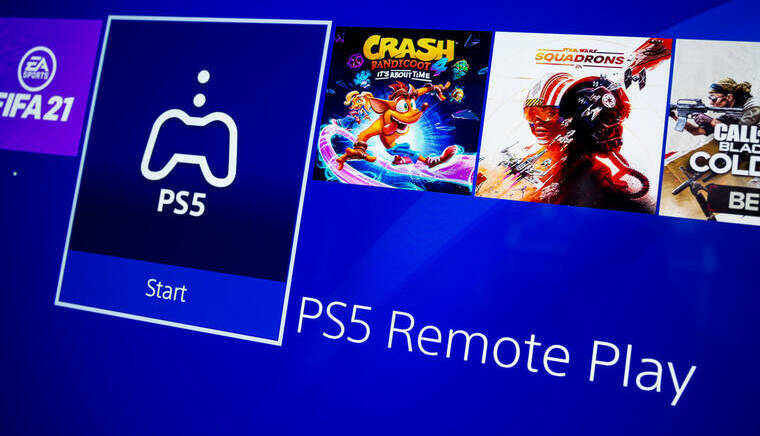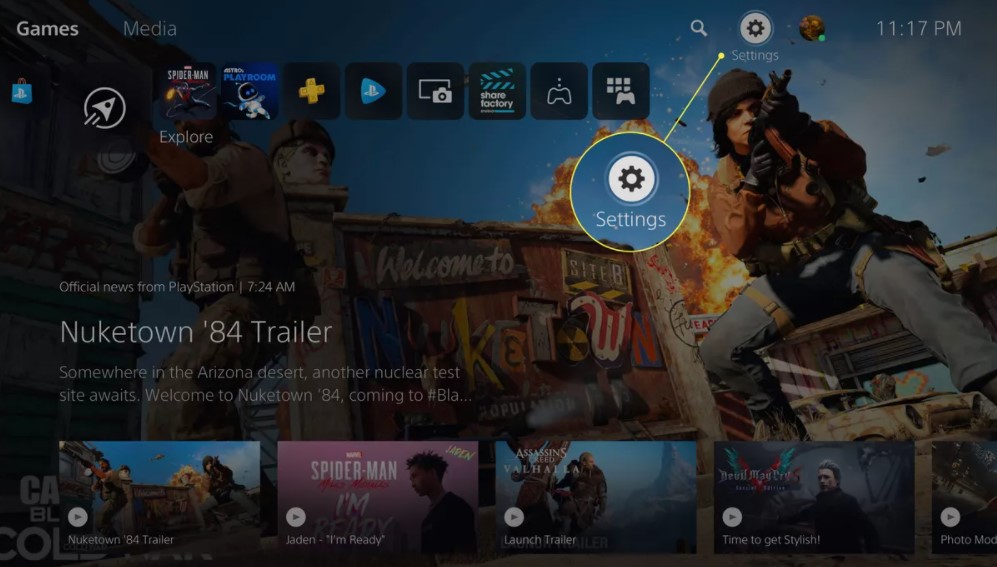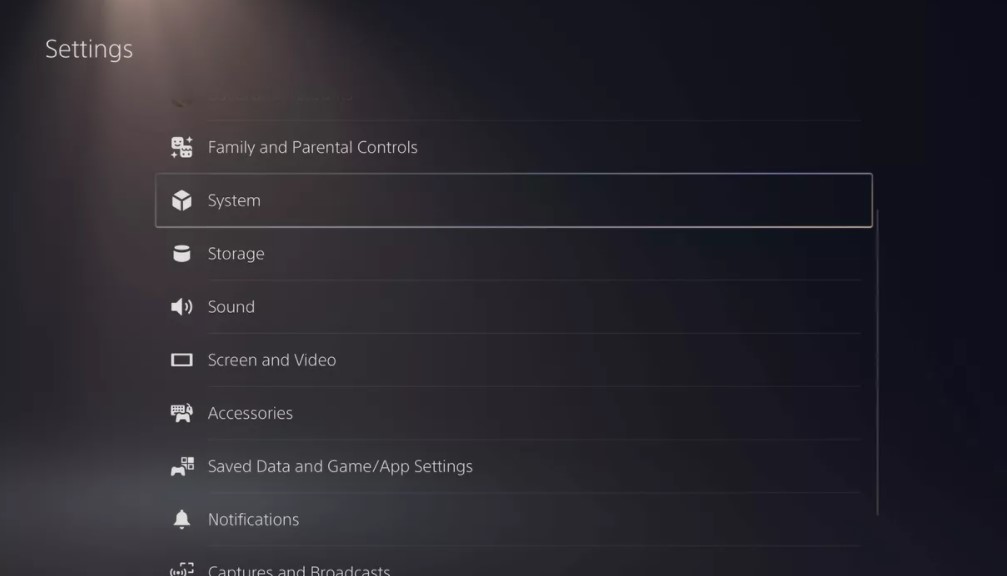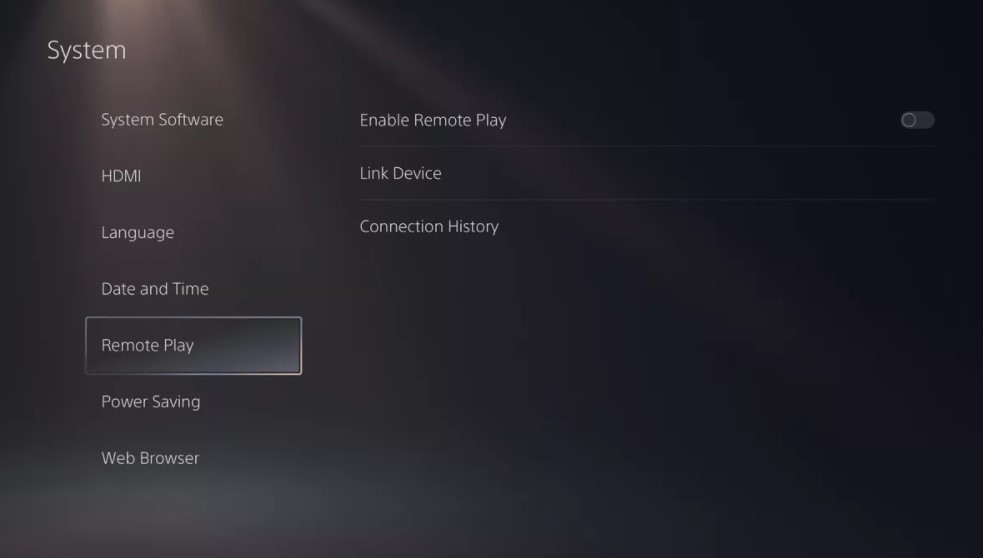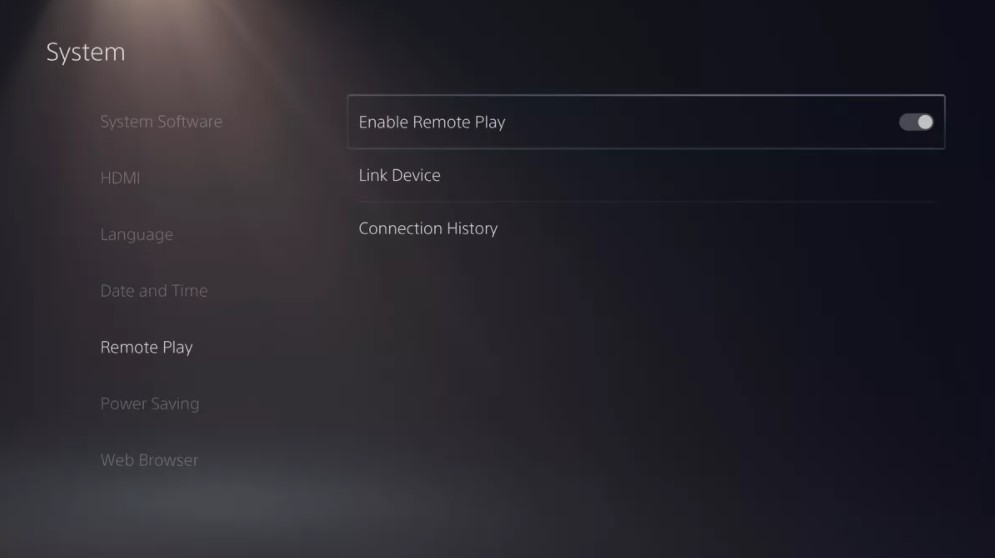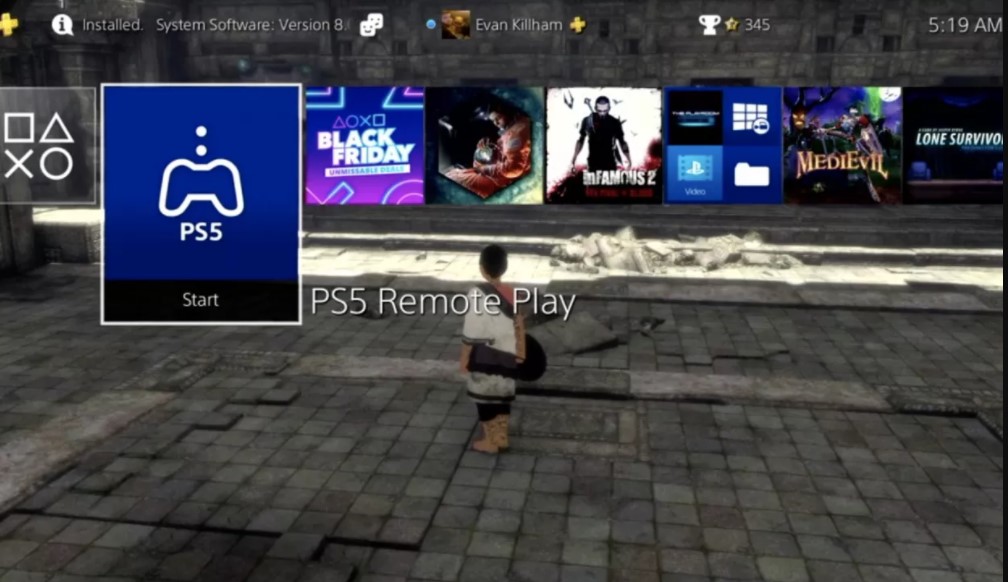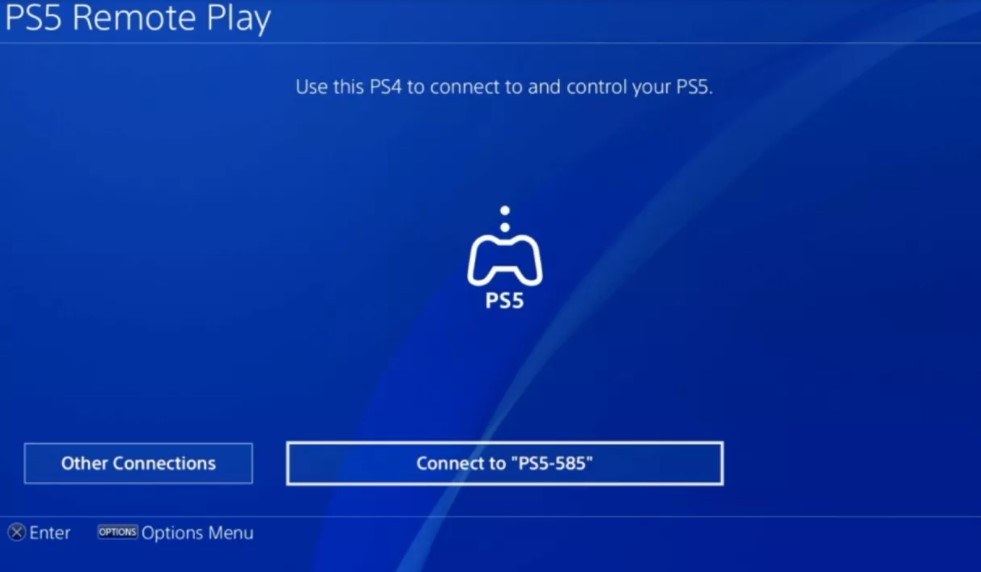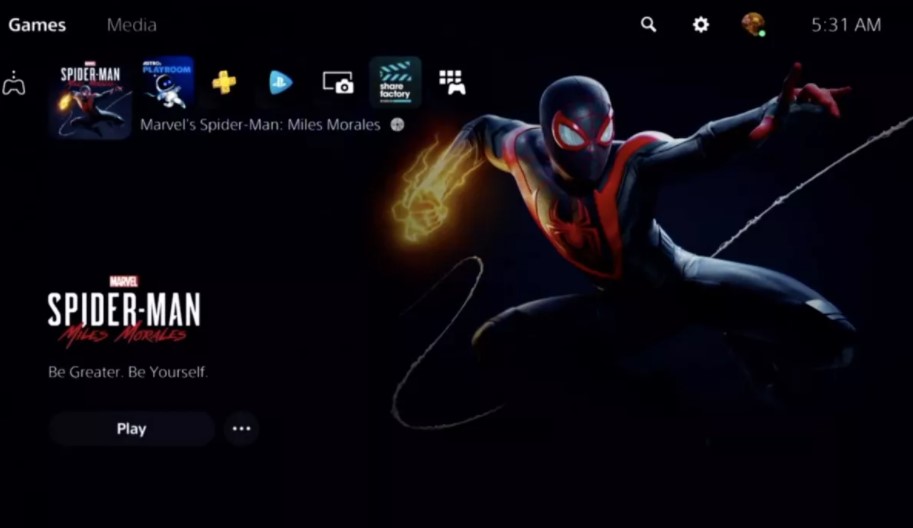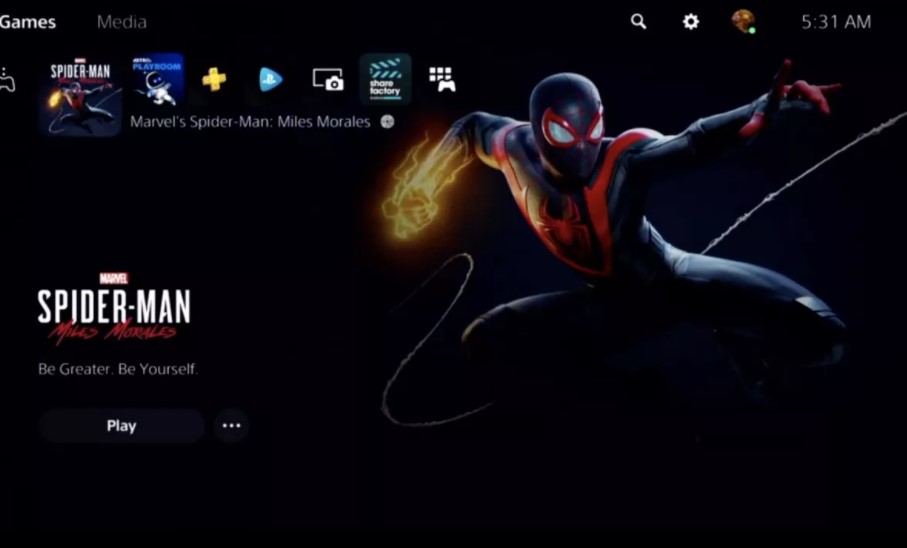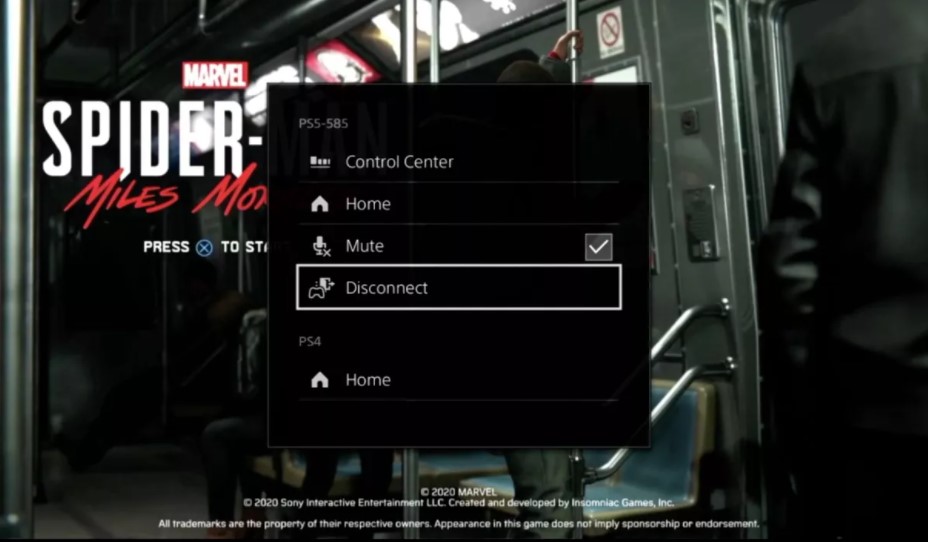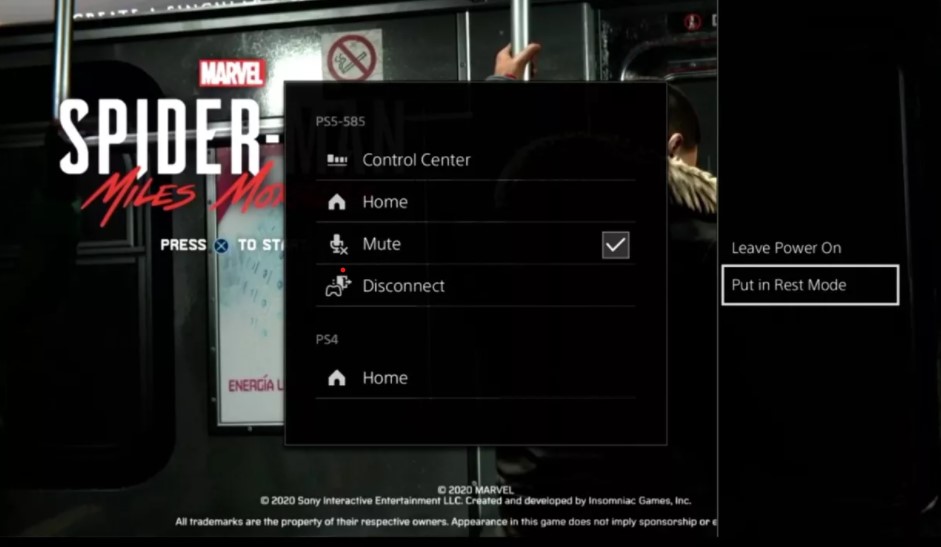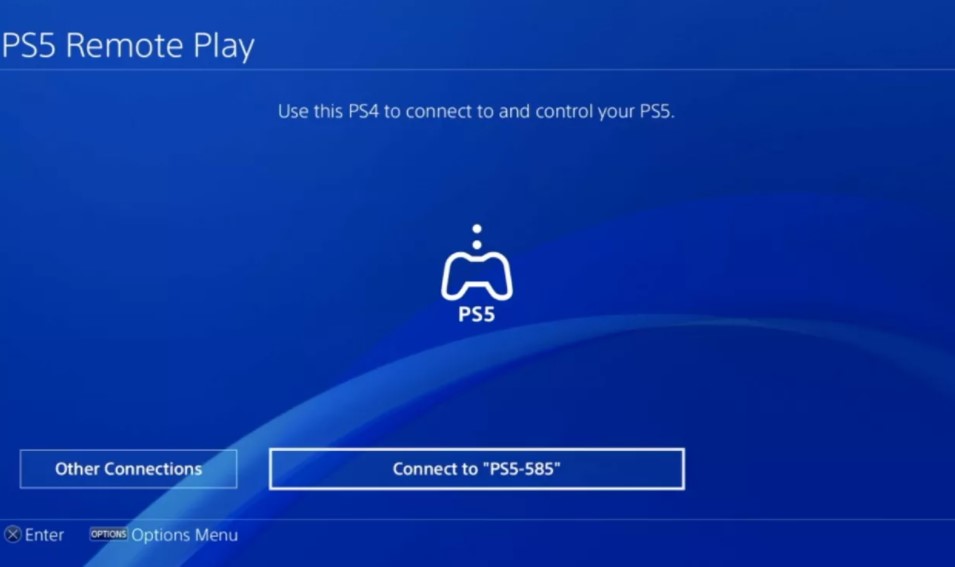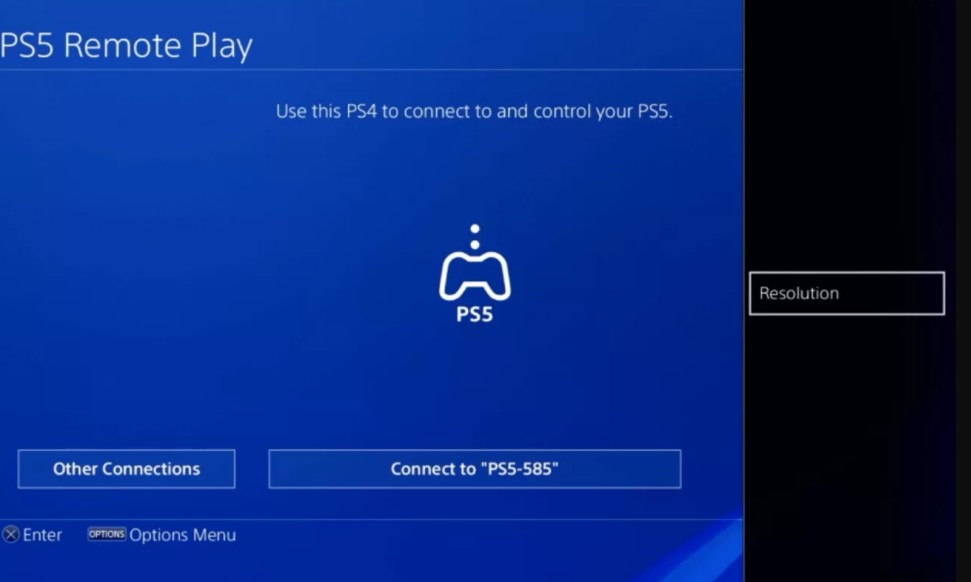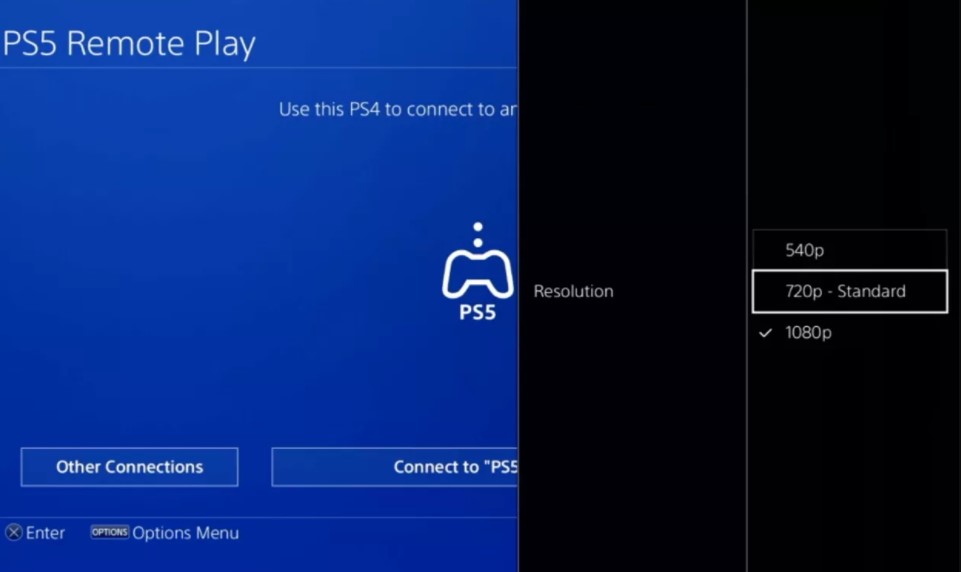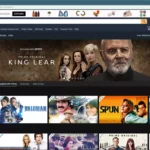本文介绍了如何使用 PS5 Remote Play 应用程序在 PS4 上玩 PS5 游戏。说明适用于 PlayStation 4 固件版本 8.0 及更高版本。
如何使用 PS5 Remote Play 串流到 PS4
PlayStation 4有内置的PS5远程播放应用程序,可以将游戏机连接到电视。
PS5 Remote Play 应用程序应该已经在 PlayStation 4 上,前提是将固件保持为最新状态。
- 从 PlayStation 5 主菜单中选择设置。

- 选择系统。

- 选择远程播放。

- 突出显示启用远程播放并按控制器上的X以打开开关。当圆圈位于右侧时,打开开关。

- 在 PlayStation 4 上,从主菜单打开PS5 Remote Play应用程序。

- 选择屏幕底部的“查找您的 PS5 ”。
该按钮也可能会显示“连接到 PS5-XXX”,其中“XXX”是一个三位数。
- 如果看到显示“连接到 PS5 之前”的屏幕,请点击“确定”。
- PS4 应该会自动连接到 PS5。PlayStation 5 必须处于或处于休息模式,应用程序才能找到它。

- 要断开与 PlayStation 5 的连接,请按控制器上的PS 按钮打开远程播放特定菜单。

- 选择断开连接。

- 打开侧面菜单,选择如何处理 PlayStation 5:
- 保持开机:此选项只会断开 PlayStation 4 的连接。 PlayStation 5 上没有任何变化。如果玩游戏,请使用它切换回 PS5 以继续您的游戏。
- 进入休息模式:如果现在已经玩完了,请使用此命令。它会将 PS5 置于低功耗待机模式,直到将其唤醒。

- 无论选择哪个选项,PS4 都会返回到 PS5 远程播放应用程序中的连接屏幕。
使用 PS5 远程播放的限制
将 PS5 流式传输到 PS4 时,有一些要考虑的事情:
- 无法将 PS5 控制器与 PS4 配对,因此您可能会在某些使用 PlayStation 5 DualSense 特殊功能的游戏中遇到问题。
- 需要PlayStation VR等外围设备的游戏无法与 Remote Play 配合使用。
- 根据网络速度,在玩游戏时可能会遇到一些输入延迟。
- 标准 PS4 将无法以 PS5 的完整4K 分辨率显示。
- 在 PS4 上使用的分辨率越高,网络上的负担就越重。
如何更改 PS5 远程播放的分辨率
如果网络无法处理从 PS5 流式传输和将图像加载到 PS4 之间的负载,可能会失去与 PS5 的连接。解决此问题的最快方法是降低远程播放应用程序在 PlayStation 4 上的显示分辨率。
- 在连接屏幕上 按PS4 控制器上的选项。

- 选择分辨率。

- 选择较低的分辨率,然后按X。

- 尝试重新连接。